- Հեղինակ Jason Gerald [email protected].
- Public 2024-01-19 22:12.
- Վերջին փոփոխված 2025-01-23 12:20.
Մարկերային հատկությամբ կարող եք Google Քարտեզներում նշել հաճախակի այցելվող վայրերը կամ այն վայրերը, որոնք ընդհանուր քարտեզի վրա չեն: Օգտագործեք հանրային մարկերներ `նշելու բիզնեսի կամ հանրային վայրերի վայրերը կամ ստեղծեք ձեր սեփական օգտագործման համար անհատական մարկերներ և քարտեզներ:
Քայլ
Մեթոդ 1 -ից 3 -ը ՝ Ընդհանուր էջանիշերի ավելացում
Google Քարտեզ ստեղծող
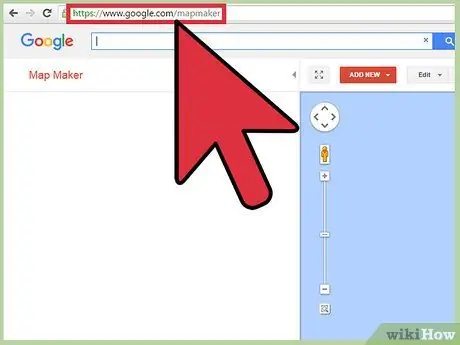
Քայլ 1. Գնացեք https://www.google.com/mapmaker և մուտք գործեք ձեր Google հաշիվ:
Google Map Maker- ը հասանելի է միայն որոշ երկրներում: Եթե չեք կարող օգտագործել Google Map Maker- ը, կարդացեք այս հոդվածի ներքևում ՝ այլընտրանքային հավելվածի կամ վեբ էջի միջոցով էջանիշեր ավելացնելու համար: Եթե քարտեզի նշիչները դեռ հասանելի չեն ձեր երկրում, ցավոք, ստիպված կլինեք ձեռքով պահել հասցեն մասնավոր քարտեզի վրա: Այս հոդվածը կքննարկի նաև, թե ինչպես ստեղծել անձնական քարտեզ:
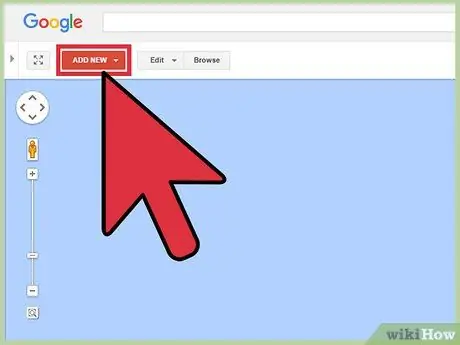
Քայլ 2. Ավելացրեք նոր վայր ՝ կտտացնելով Ավելացնել նոր կոճակին ՝ էջի վերևում:
Այս տուփի տակ կտեսնեք նախազգուշական փուչիկ:
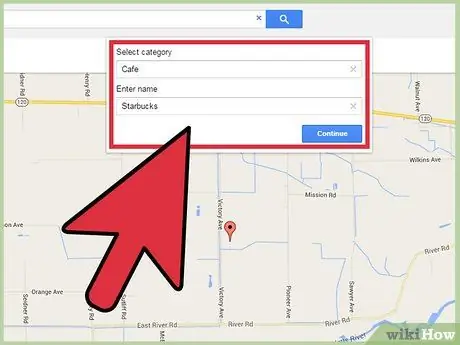
Քայլ 3. Մուտքագրեք անունը դաշտում մուտքագրեք տեղի պաշտոնական անվանումը, այնուհետև կատեգորիա դաշտում ընտրեք այն վայրի համապատասխան կատեգորիան, որը ցանկանում եք ավելացնել (օրինակ ՝ Ռեստորան կամ համալսարան):
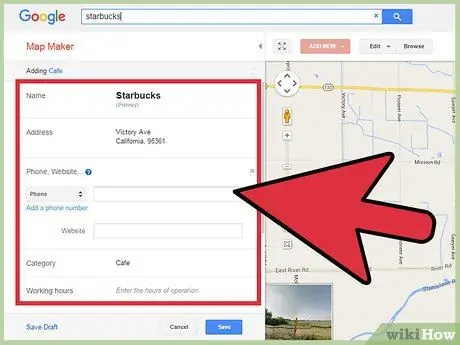
Քայլ 4. Հետևեք էկրանին տրված հուշումներին ՝ հասցեն, հեռախոսահամարը և վայրի մասին իմացած ցանկացած այլ տեղեկություն ավելացնելու համար:
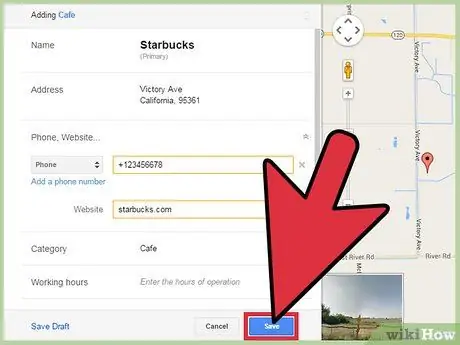
Քայլ 5. Երբ ավարտեք տեղեկատվության մուտքագրումը, կտտացրեք Պահել ՝ տեղը մոդերացիայի հերթին ներկայացնելու համար:
Ձեր շրջանի խմբագիրը ստուգելու է ձեր ստեղծած էջանիշերը: Եթե ձեր նշիչը գնահատվի որպես ճշգրիտ, ձեր ներդրումը կցուցադրվի Google Քարտեզների պաշտոնական կայքում:
Օգտագործելով կայքը
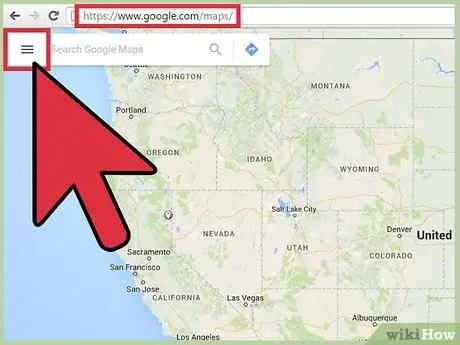
Քայլ 1. Գնացեք Google Քարտեզներ, այնուհետև բացեք ընտրացանկը ՝ կտտացնելով էկրանի վերին ձախ անկյունում գտնվող երեք տողանի պատկերակին:
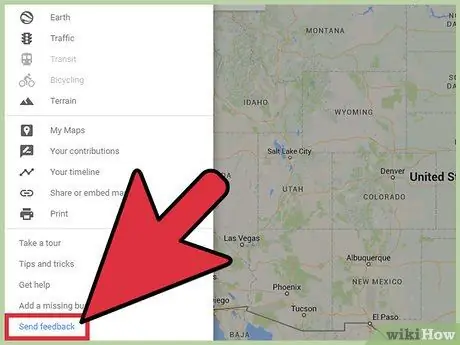
Քայլ 2. Տեղադրության նշան ավելացնելու համար օգտագործեք հետադարձ կապի հնարավորությունը:
Մենյուում կտտացրեք Ավելացնել բացակայող տեղ:
Այս գործառույթը հասանելի չէ բոլոր երկրներում:
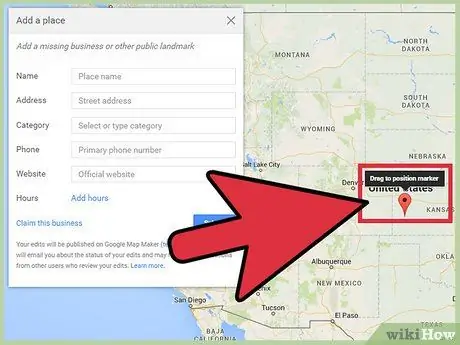
Քայլ 3. Քաշեք էջանիշը ճիշտ վայր կամ մուտքագրեք հասցեն հասցեի տողում ՝ էջանիշը ինքնաբերաբար տեղափոխելու համար:
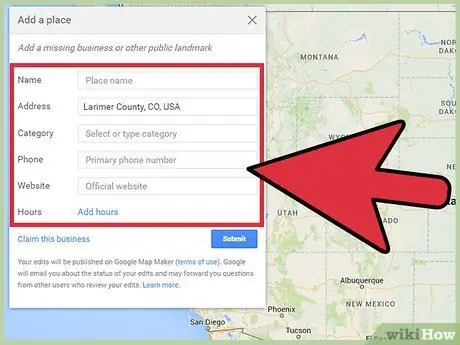
Քայլ 4. Մուտքագրեք վայրի մասին ձեր իմացած ցանկացած այլ տեղեկատվություն, օրինակ `տեղի անունը և հեռախոսահամարը:
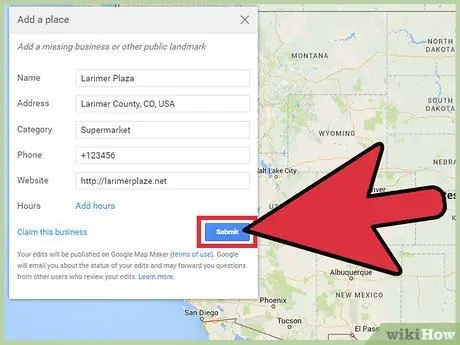
Քայլ 5. Ներկայացրեք էջանիշը `կտտացնելով Ներկայացնել:
Այն բանից հետո, երբ խմբագիրը ստուգում է էջանիշի վավերականությունը, այն կարող է հասանելի լինել բոլորին Google Քարտեզների միջոցով:
Եթե ցանկանում եք ավելացնել ձեր սեփական բիզնեսի վայրը Google Քարտեզներին, սեղմեք «Պահանջել այս բիզնեսը» Ներկայացման դաշտի ձախ կողմում:
Օգտագործելով հավելվածը
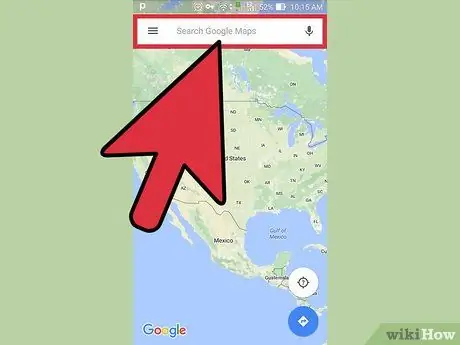
Քայլ 1. Բացեք Google Քարտեզների ծրագիրը, այնուհետև մուտքագրեք այն հասցեն, որը ցանկանում եք էջանշել:
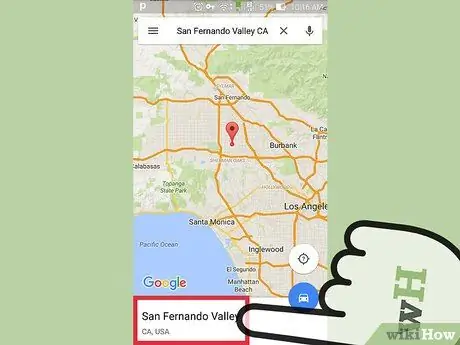
Քայլ 2. Հպեք ծրագրի ներքևի հասցեին:
Դուք կտեսնեք ենթամենյու:
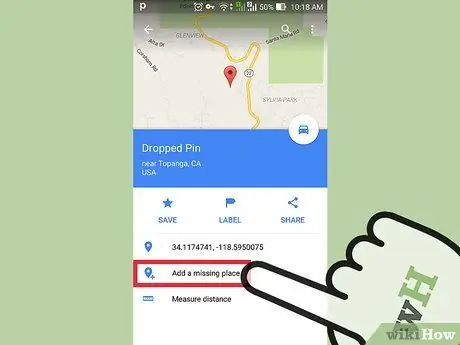
Քայլ 3. Ավելացրեք վայրի նշան `կտտացնելով Ավելացնել բաց թողնված տեղը:
Հետևեք էկրանին տրված հրահանգներին `ցանկության դեպքում լրացուցիչ տեղեկություններ ավելացնելու համար, այնուհետև ուղարկեք ձեր էջանիշերը` վերանայման համար:
Մեթոդ 2 -ից 3 -ը. Էջանիշերը գաղտնի պահելը
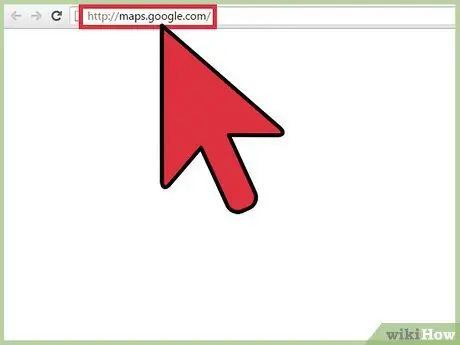
Քայլ 1. Այցելեք Google Քարտեզների կայք ձեր համակարգչում կամ բացեք Google Քարտեզներ հավելվածը ձեր հեռախոսում:
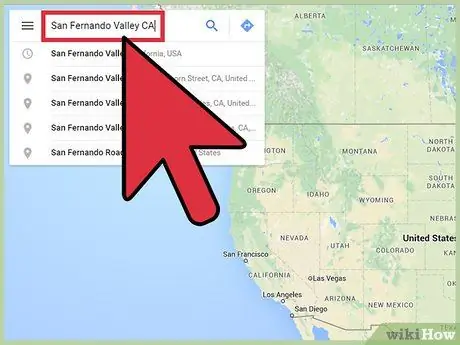
Քայլ 2. Մուտքագրեք հասցեն Google Քարտեզների որոնման դաշտում, այնուհետև կտտացրեք Որոնման պատկերակին:
Հասցեի վրա կտեսնեք նշիչ:
Եթե Google Քարտեզները չեն ճանաչում հասցեն, քաշեք նշիչը ՝ այն գտնելու համար: Կտտացրեք (կամ սեղմեք և պահեք) էջանիշի գտնվելու վայրը, մինչև գտնեք վայրի (մոտակա) վայրը, այնուհետև կտտացրեք էկրանին հայտնվող մոտավոր հասցեին ՝ էջանիշ ստեղծելու համար:
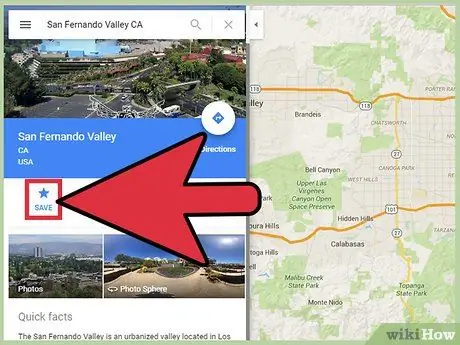
Քայլ 3. Սեղմեք Էջանշանի էջանիշը պահելու համար էկրանի ձախ սյունակում աստղանիշ պատկերակով «Պահել» կոճակը:
Էջանիշները կպահվեն, և դրանք հասանելի կլինեն, քանի դեռ մուտք եք գործել Google հաշիվ:
Կարող եք նաև պահպանել տարբեր հատուկ հասցեներ, օրինակ ՝ աշխատանք և տուն: Հարմարեցված հասցեն պահպանելու համար անցեք «Կարգավորումներ> Ձեր վայրերը»:
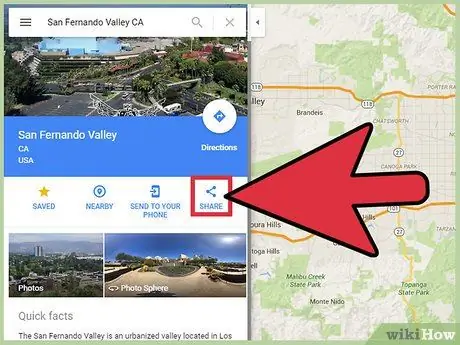
Քայլ 4. Էջանիշները կիսեք այլ օգտվողների հետ:
Եթե օգտագործում եք Google Քարտեզների բջջային հավելվածը, կարող եք հեշտությամբ կիսվել ձեր էջանիշներով: Հպեք ձեր ուզած էջանիշին մինչև վայրի քարտը չհայտնվի, սահեցրեք քարտի վերևը, այնուհետև հպեք «Կիսվել»:
3 -րդ մեթոդ 3 -ից. Ստեղծեք ձեր սեփական քարտեզը
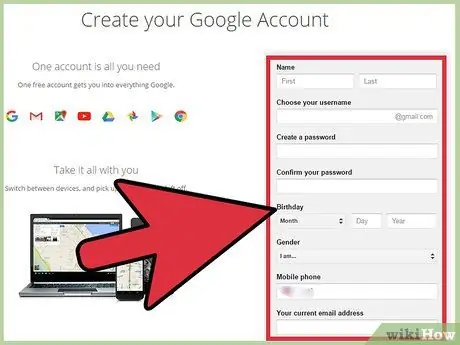
Քայլ 1. Ստեղծեք Google հաշիվ:
Եթե դեռ հաշիվ չունեք, կտտացրեք Մուտք գործել կոճակին ՝ Google Քարտեզների էկրանի վերին աջ անկյունում, այնուհետև հետևեք էկրանի հրահանգներին:
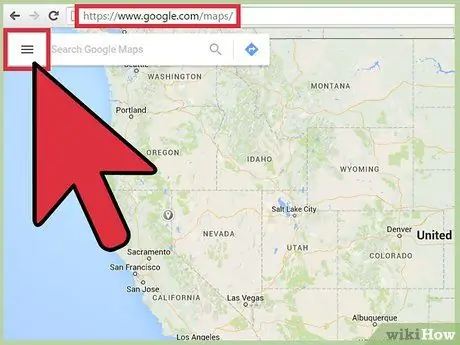
Քայլ 2. Բացեք ցանկը Google Քարտեզներում ՝ կտտացնելով էկրանի վերին ձախ անկյունում գտնվող երեք տողանի պատկերակին:
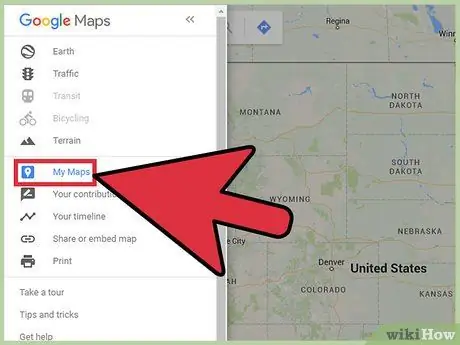
Քայլ 3. Մենյուի երկրորդ մասում գտեք և կտտացրեք Իմ քարտեզները տարբերակին:
Դուք կտեսնեք քարտեզը կիսելու տարբերակ:
Օրինակ, դուք կարող եք օգտագործել այս հնարավորությունը ՝ համաժողովի մասնակիցներին տեղական զբոսաշրջային ուղղությունների ցուցակները կիսելու կամ ընկերների հետ ճանապարհորդական երթուղիներ ունենալու համար:
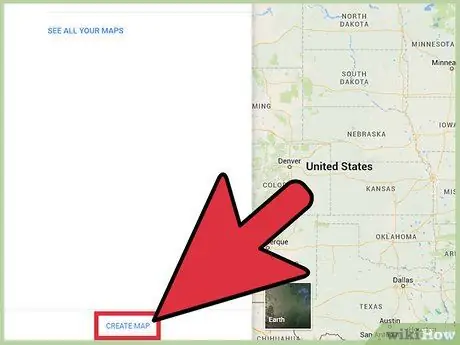
Քայլ 4. Ստեղծեք դատարկ քարտեզ `կտտացնելով Իմ քարտեզների էջի ներքևի մասում Ստեղծել նոր քարտեզ:
Դուք կտեսնեք դատարկ Google Քարտեզների քարտեզ:
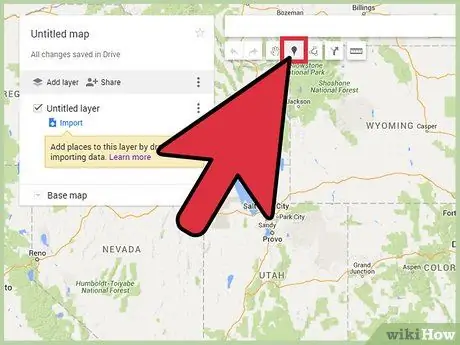
Քայլ 5. Ավելացրեք էջանիշեր Google Քարտեզներում:
Օգտագործեք քարտեզի խմբագրման գործիքները, որոնք առկա են որոնման տողի ներքևում: Մարկեր ավելացնելու համար սեղմեք քորոց կոճակը, այնուհետև կտտացրեք քարտեզի ցանկացած վայր: Մուտքագրեք էջանիշի անուն և հարմարեցրեք նշիչի տեսքը բացվող փուչիկի մեջ:
- Փորձարկեք Google Քարտեզների այլ գործառույթներ: Օրինակ, ճանապարհային ուղեցույց ստեղծելու համար կտտացրեք «Գծեք գիծ»:
- Եթե ցանկանում եք ստեղծել բարդ քարտեզ, կտտացրեք Էկրանի ձախ կողմում գտնվող Ավելացնել շերտ: Յուրաքանչյուր սյունակ դիտեք որպես վայրի կատեգորիա, օրինակ ՝ «ռեստորան» կամ «այգի»: Կտտացրեք շերտի անունը `այն ընտրելու համար, այնուհետև սկսեք շերտին մարկեր ավելացնել:
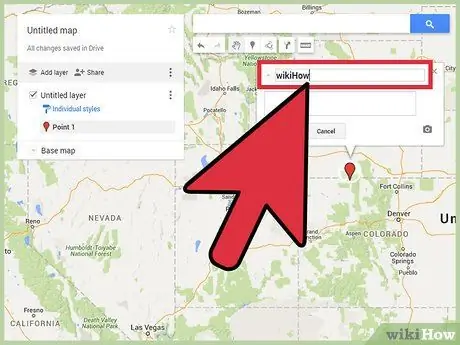
Քայլ 6. Քարտեզը ըստ անհրաժեշտության նշելուց հետո տվեք քարտեզին անուն `կտտացնելով էկրանի ձախ կողմում գտնվող Անվերնագիր:
Տվեք քարտեզին նկարագրական անուն: Քարտեզը անվանվելուց հետո կարող եք գտնել քարտեզը ՝ այցելելով https://google.com/mymaps և կտտացնելով Բացել քարտեզը:






